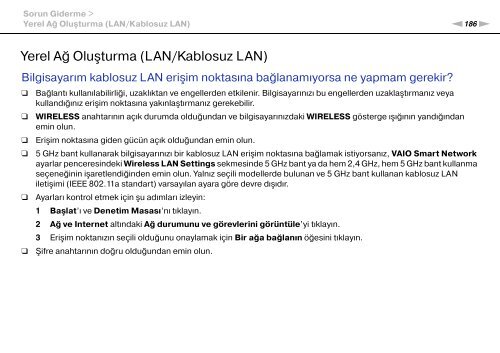Sony VPCZ13M9E - VPCZ13M9E Mode d'emploi Turc
Sony VPCZ13M9E - VPCZ13M9E Mode d'emploi Turc
Sony VPCZ13M9E - VPCZ13M9E Mode d'emploi Turc
Create successful ePaper yourself
Turn your PDF publications into a flip-book with our unique Google optimized e-Paper software.
Sorun Giderme ><br />
Yerel Ağ Oluşturma (LAN/Kablosuz LAN)<br />
n186<br />
N<br />
Yerel Ağ Oluşturma (LAN/Kablosuz LAN)<br />
Bilgisayarım kablosuz LAN erişim noktasına bağlanamıyorsa ne yapmam gerekir?<br />
❑<br />
❑<br />
❑<br />
❑<br />
❑<br />
❑<br />
Bağlantı kullanılabilirliği, uzaklıktan ve engellerden etkilenir. Bilgisayarınızı bu engellerden uzaklaştırmanız veya<br />
kullandığınız erişim noktasına yakınlaştırmanız gerekebilir.<br />
WIRELESS anahtarının açık durumda olduğundan ve bilgisayarınızdaki WIRELESS gösterge ışığının yandığından<br />
emin olun.<br />
Erişim noktasına giden gücün açık olduğundan emin olun.<br />
5 GHz bant kullanarak bilgisayarınızı bir kablosuz LAN erişim noktasına bağlamak istiyorsanız, VAIO Smart Network<br />
ayarlar penceresindeki Wireless LAN Settings sekmesinde 5 GHz bant ya da hem 2,4 GHz, hem 5 GHz bant kullanma<br />
seçeneğinin işaretlendiğinden emin olun. Yalnız seçili modellerde bulunan ve 5 GHz bant kullanan kablosuz LAN<br />
iletişimi (IEEE 802.11a standart) varsayılan ayara göre devre dışıdır.<br />
Ayarları kontrol etmek için şu adımları izleyin:<br />
1 Başlat’ı ve Denetim Masası’nı tıklayın.<br />
2 Ağ ve Internet altındaki Ağ durumunu ve görevlerini görüntüle’yi tıklayın.<br />
3 Erişim noktanızın seçili olduğunu onaylamak için Bir ağa bağlanın öğesini tıklayın.<br />
Şifre anahtarının doğru olduğundan emin olun.